Extension (còn gọi là tiện ích mở rộng) trên trình duyệt web Google Chrome là một cách thức thú vị và hiệu quả để đẩy nhanh năng suất trong quá trình duyệt web nói riêng và trong quá trình làm việc nói chung.
Tuy nhiên, không vì thế mà chúng ta phớt lờ những hệ quả tiêu cực mà những tiện ích mở rộng này có thể mang lại cho hệ thống của mình – có thể bạn đã nghe nói đến sự việc một số Extension cố gắng dùng tài nguyên máy tính của người dùng để đào tiền ảo bất chính rồi đúng không. Nếu như bạn có cài nhầm thì đó là một minh chứng cho việc bạn thiếu cẩn thận trong việc sử dụng tiện ích mở rộng đó.
Bài viết này mình sẽ chia sẻ cho các bạn những điểm cần lưu ý và cách thức kiểm tra một Extension trước khi quyết định cài đặt nó vào trình duyệt web của mình.
Lưu ý: Ngôn ngữ sử dụng chủ yếu trên kho ứng dụng của trình duyệt Google Chrome là tiếng Anh. Do đó, nếu bạn chưa tự tin lắm về khả năng ngoại ngữ của mình, bạn nên nhờ đến sự trợ giúp của công cụ Google Dịch để đảm bảo mình đã hiểu đủ và hiểu đúng. (Bạn chỉ cần nhấn chuột phải vào trang web mà bạn muốn dịch => chọn Dịch sang Tiếng Việt là OK)
Bài viết này sẽ sử dụng một extension tên là Click&Clean (https://chrome.google.com/webstore/detail/clickclean/ghgabhipcejejjmhhchfonmamedcbeod) để làm mẫu hướng dẫn nha các bạn.
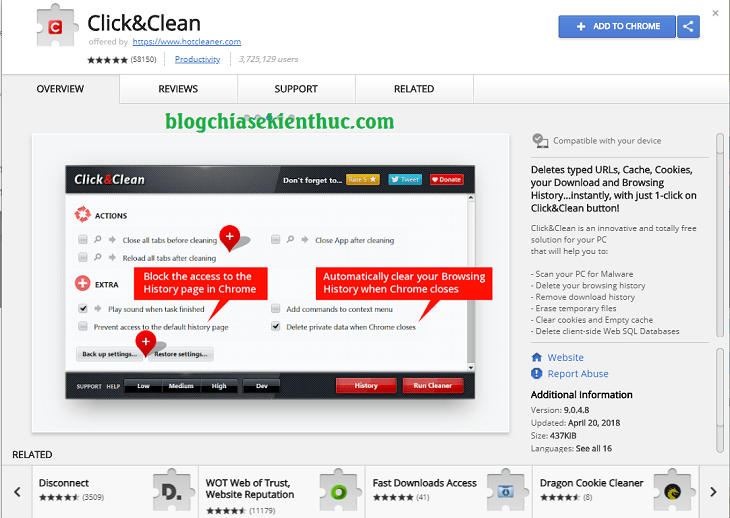
Đọc thêm:
- 13 lưu ý bạn PHẢI BIẾT để luôn được an toàn trên internet
- Cách quét Virus online cực kỳ hiệu quả, chuyên nghiệp và an toàn
1/ Kiểm tra thông tin về tác giả hoặc nhà phát triển của Extension có uy tín không
Một trong những cách thức phổ biến và đáng tin cậy nhất là kiểm tra thông tin của những người viết ra Extension mà bạn muốn cài đặt.
Không nhất thiết đó phải là một tên tuổi hay một công ty danh tiếng (ví dụ như Google), chỉ cần bạn nhận thấy có dấu hiệu đáng tin cậy là đủ.
Để kiểm tra thông tin nhà phát triển của extension, hãy bấm vào đường link ngay bên dưới tên extension (bên cạnh dòng chữ offered by):
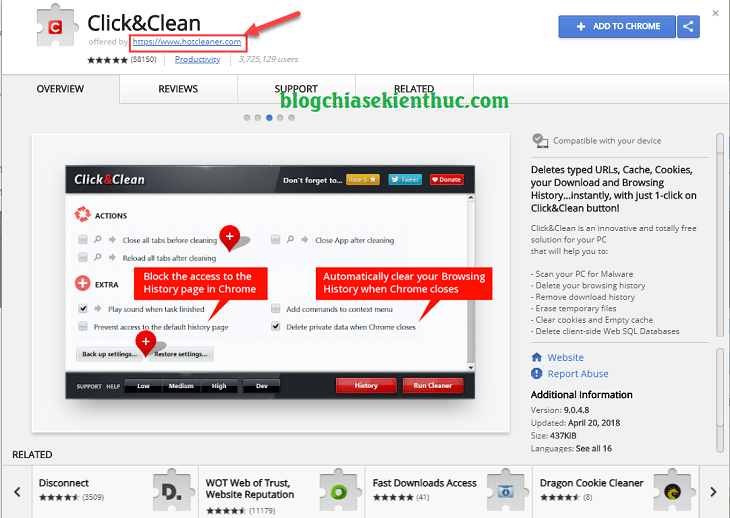
Trong ví dụ này, khi bấm vào đường link trang web hotcleaner [dot] com, bạn sẽ thấy trang web không còn hoạt động, đây được coi là một dấu hiệu thiếu sự tin cậy (nhiều nhà phát triển vẫn duy trì một trang web có nội dung phù hợp để quảng bá cho Extension cùng với nhiều dịch vụ khác của họ).
2/ Hiểu các chức năng mà extension này sẽ cung cấp cho bạn trong phần mô tả chi tiết
Ở cột bên phải của cửa sổ giới thiệu Extension, bạn sẽ thấy nhà phát triển liệt kê chi tiết những chức năng mà Extension này sẽ cung cấp cho bạn sau khi bạn đã cài đặt và sử dụng, hãy xem qua trước khi bắt đầu cài đặt:
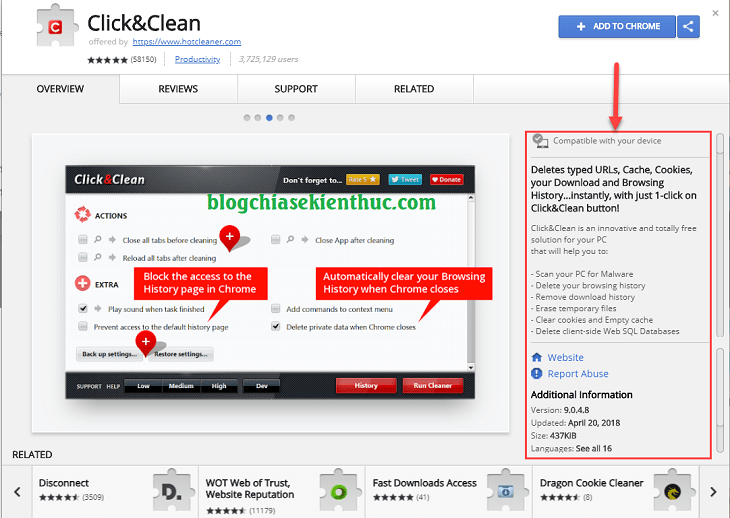
Trong ví dụ này, nhà phát triển sẽ cung cấp cho bạn khả năng xóa dữ liệu duyệt web trên trình duyệt Chrome chỉ bằng một nút bấm duy nhất, nghe cũng thú vị đấy chứ !!
(Mặc dù bạn vẫn có thể sử dụng thủ thuật khác mà không cần cài thêm Extension).
3/ Đọc comment và Review đánh giá Extension của những người đã từng cài đặt và sử dụng
Đây cũng là một công việc quan trọng để đảm bảo bạn sẽ nhận được điều mình muốn mà không gặp phiền hà trong quá trình sử dụng trình duyệt Chrome – nhiều người thích bình chọn bằng 5 dấu sao màu vàng và cũng có nhiều người thích viết bình luận và review sản phẩm mình đã dùng.
Để xem các đánh giá về Extension, hãy bấm vào tab REVIEWS ở phía trên và xem thử có ai nhận xét tiêu cực về Extension này hay không:
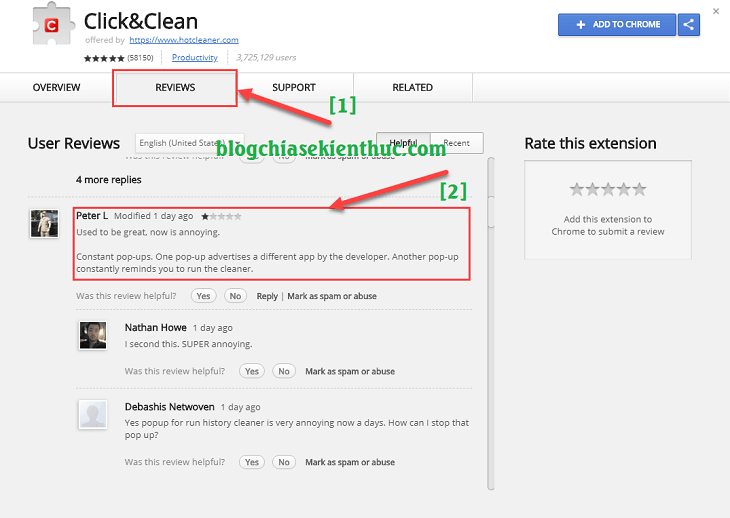
Với extension này, bạn sẽ thấy có người nhận xét rằng sẽ liên tục xuất hiện pop-up yêu cầu bạn xóa dữ liệu duyệt web và đặc biệt là những pop-up khác hiển thị quảng cáo (điều khó ưa với tất cả những người dùng như chúng ta?!).
Dù sao thì bạn cũng không nên thử thách tính kiên nhẫn của mình vào những pop-up kiểu đó…
4/ Đọc toàn bộ thông tin về quyền truy cập dữ liệu của Extension
Sau những bước kiểm tra trên đây, nếu bạn đã thấy phần nào yên tâm, có thể bạn sẽ bấm vào nút “Add to Chrome” màu xanh ở góc trên bên phải để cài đặt extension, khi đó Chrome sẽ hiển thị một pop-up cảnh báo về quyền truy cập dữ liệu của extension này:
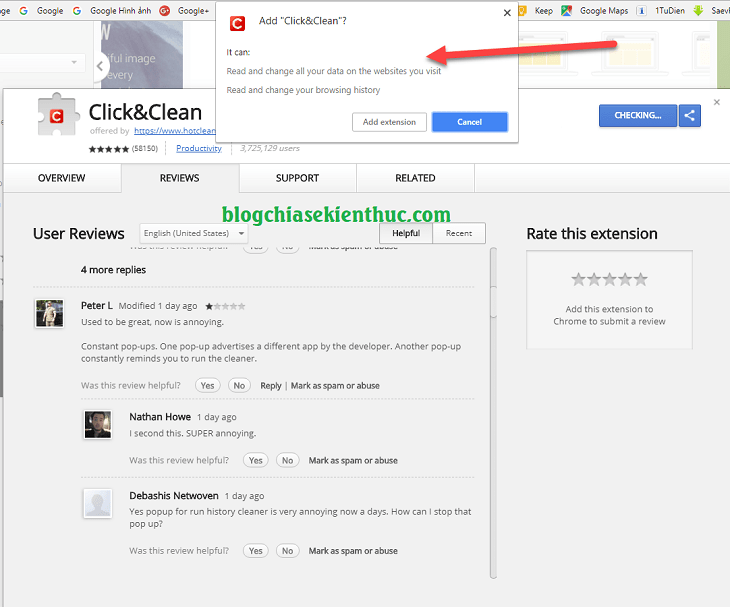
Trước khi bấm vào nút Add Extension, hãy thử đọc qua những dòng chữ ở phía trên:
- Đọc và thay đổi dữ liệu của những website mà bạn truy cập.
- Đọc và thay đổi lịch sử duyệt web.
Yêu cầu thứ 2 là phù hợp với chức năng của Extension. Tuy nhiên, yêu cầu đầu tiên nghe có vẻ khá mù mờ và dễ gây nhầm lẫn (sau khi đọc xong dữ liệu trên website thì Extension này có lưu lại dữ liệu không – ví dụ như mật khẩu đăng nhập các dịch vụ web ?).
Do đó, trừ khi bạn hiểu rõ cách thức hoạt động sâu bên trong của Extension này, nếu không thì không nên quá mạo hiểm với máy tính của mình.
Kết luận
Mình biết nhiều bạn muốn nhanh chóng cài đặt Extension để tiết kiệm thời gian làm việc trên trình duyệt web Chrome mà bỏ qua các bước kiểm tra được cho là “tốn thời gian” ở trên.
Tuy nhiên, nếu bạn cẩn thận một chút thì bạn có thể tránh được nhiều phiền phức về sau (cả về băng thông lẫn pháp lý) nếu bạn đi chậm lại và đánh giá từng Extension trước khi cài – cũng tương tự như khi bạn xem các bài review về điện thoại hay laptop trước khi mua vậy.
Bài viết này áp dụng cho tất cả các tiện ích mở rộng trên các trình duyệt web và các app trên điện thoại nhé. Đó đều là những kinh nghiệm chung và rất căn bản mà bạn nên biết trước khi cài đặt thêm bất cứ tiện ích nào.
Hi vọng bài viết sẽ hữu ích với bạn. Chúc bạn thành công!
CTV: Phong Dương – Blogchiasekienthuc.com
















